Drucken mit Android – So funktioniert’s
Bevor Sie mit dem Drucken starten, stellen Sie bitte sicher, dass die ThinPrint Cloud Printer App auf Ihrem Android-Gerät installiert ist. Sofern noch nicht geschehen, können Sie ThinPrint Cloud Printer bei Google Play herunterladen. Nach der erfolgreichen Installation finden Sie die App im Hauptmenü Ihres Mobilgerätes.
» Datei aus der Cloud-Printer-App drucken
» Bilder aus der Bilder-App drucken
» Dateien aus anderen Apps drucken
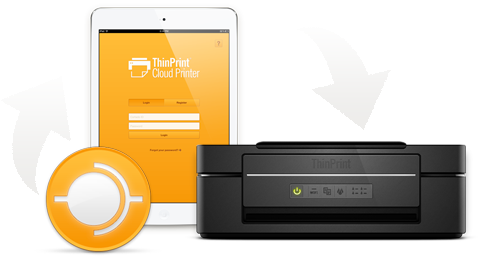
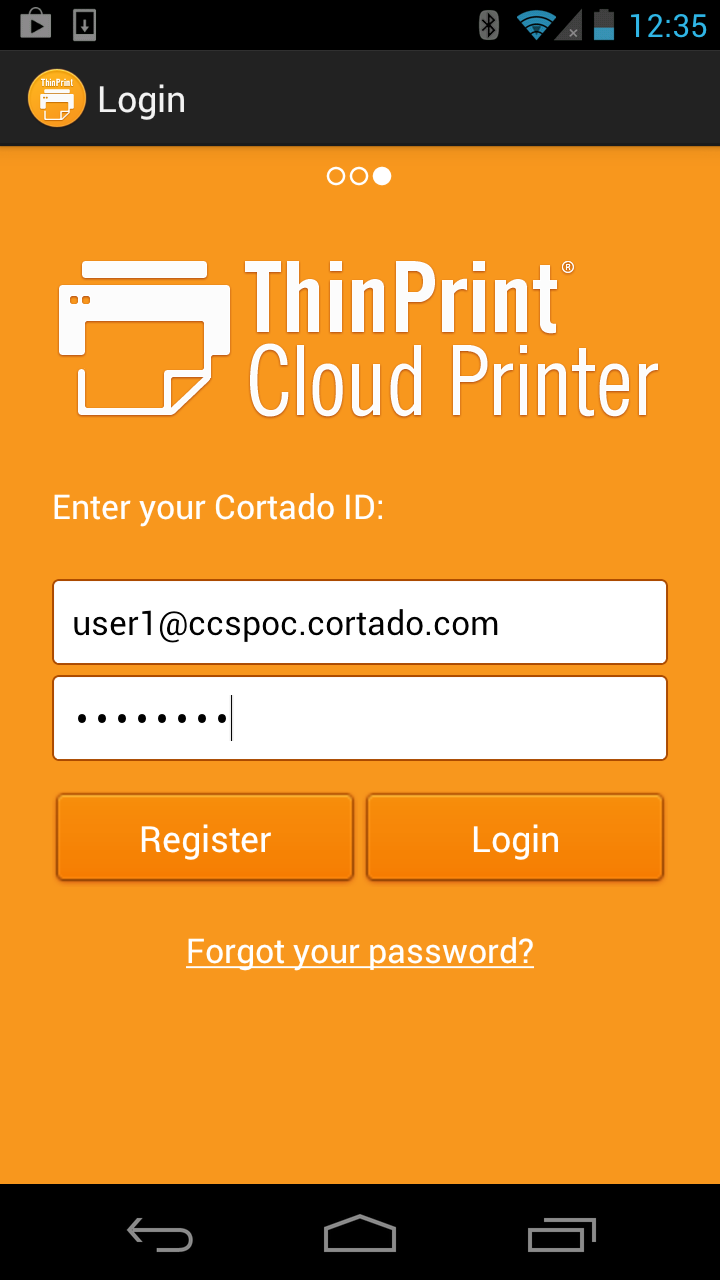
Nach der erfolgreichen Installation finden Sie die App im Hauptmenü Ihres Mobilgerätes. Öffnen Sie die App und melden Sie sich an.
Anmerkung: Wenn Sie beim Öffnen der App Einleitungs-Comics sehen, schieben Sie diese nach links, um sich einzuloggen.
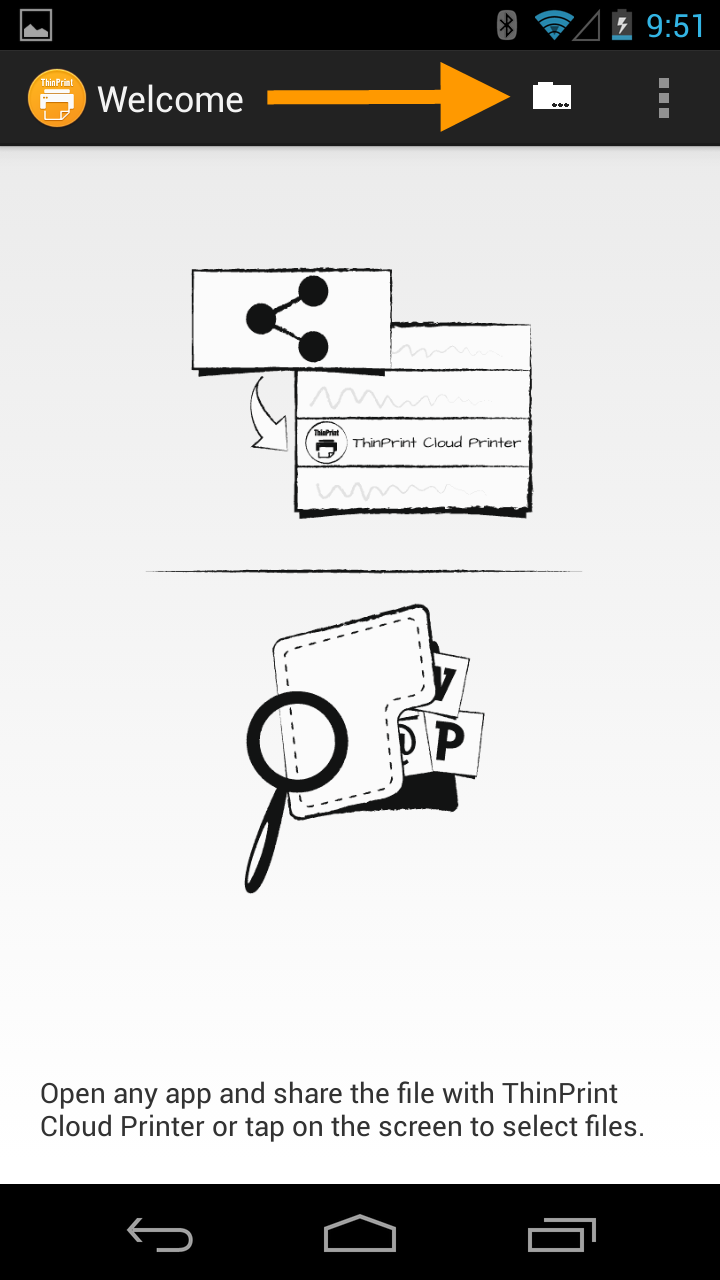
Tippen Sie auf das Ordner-Symbol oben rechts, um direkt eine Datei aus Ihrem lokalen Smartphone-Verzeichnis auszuwählen. Ihnen werden jetzt alle Ordner angezeigt, die druckbare Dateien enthalten.

Wählen Sie eine Datei aus und tippen Sie anschließend auf das Drucker-Symbol oben rechts im Display. Der Druckvorgang wird daraufhin gestartet.
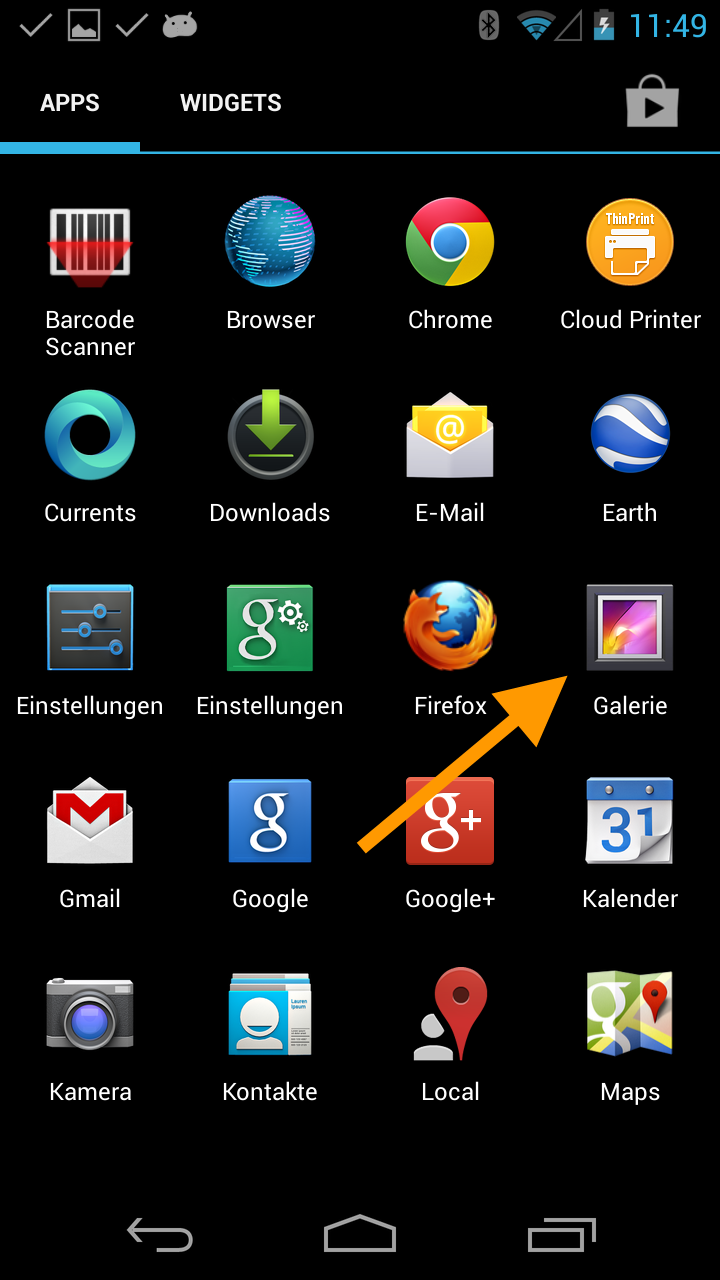
Öffnen Sie die Bilder-App (Galerie) auf Ihrem Android-Gerät und wählen Sie ein Bild aus, dass Sie drucken möchten.
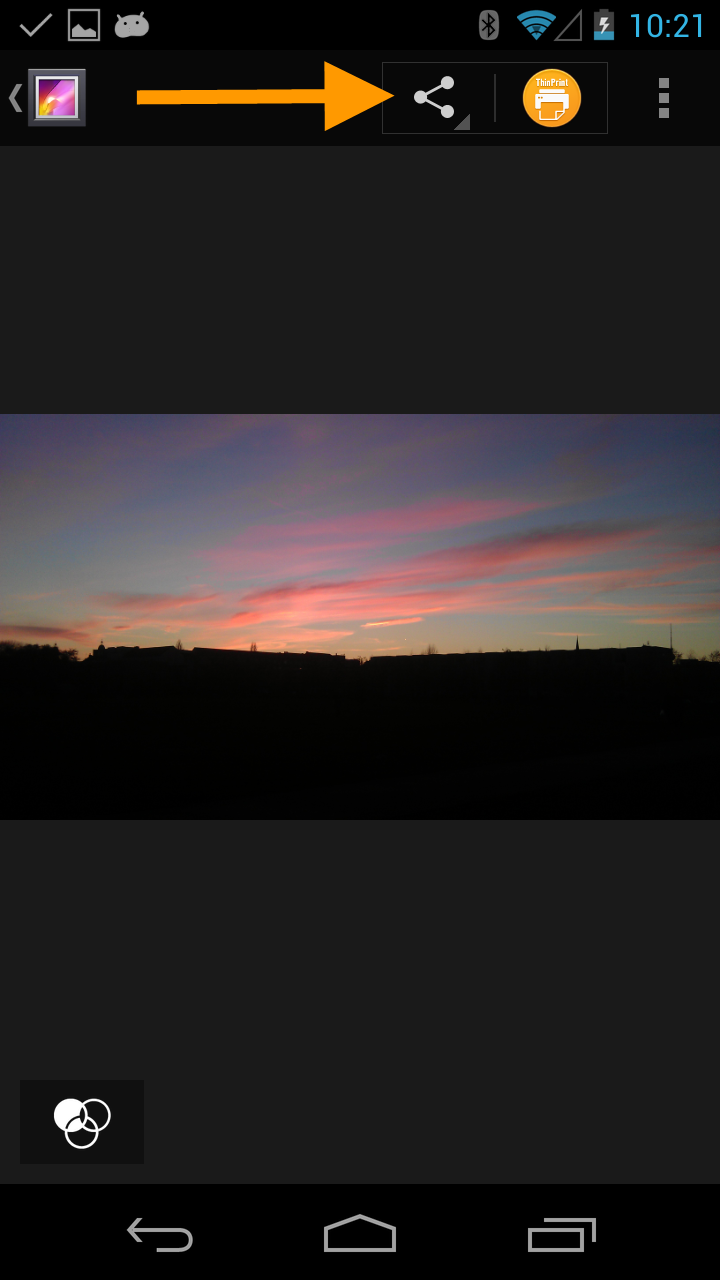
Tippen Sie jetzt (je nach Android-Gerät) auf das Share-Symbol bzw. den Button Teilen/Share.
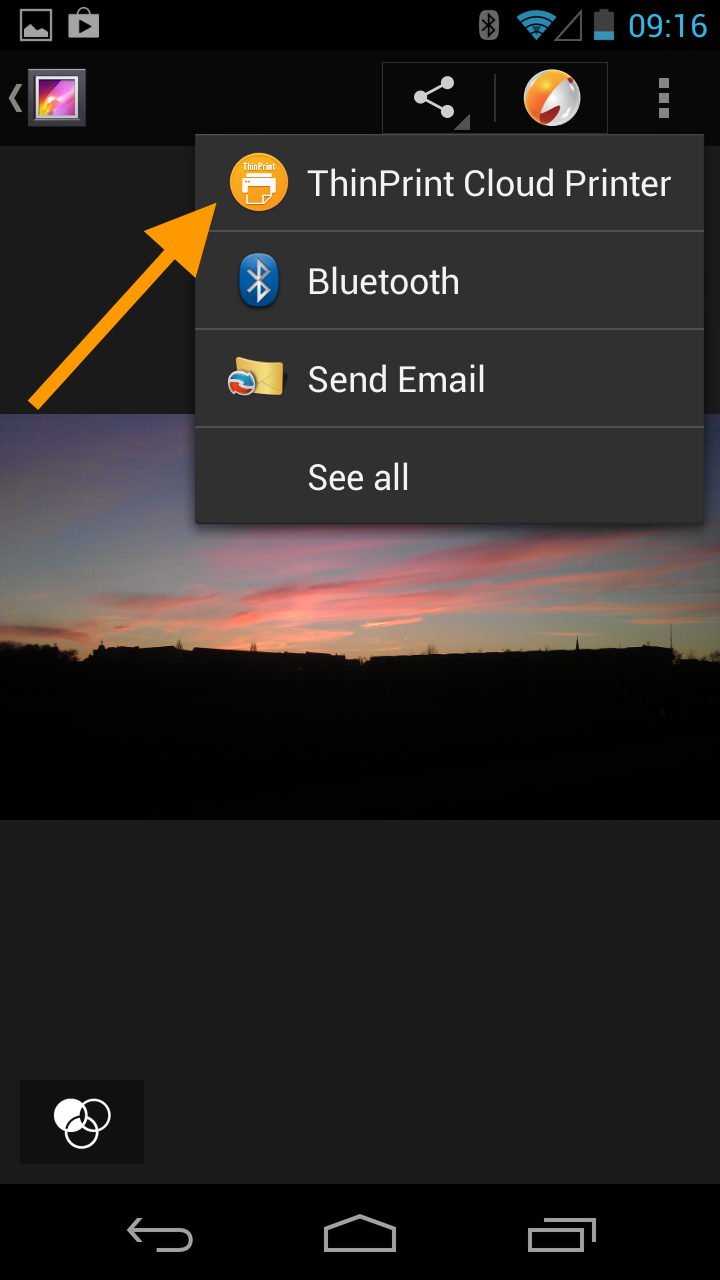
Wählen Sie anschließend die Cloud-Printer-App aus. Der Druckvorgang wird daraufhin gestartet.
Anmerkung: Bei häufiger Nutzung der App wird (je nach Android-Gerät) an dieser Stelle ggf. gleich das Symbol der Cloud-Printer-App angezeigt
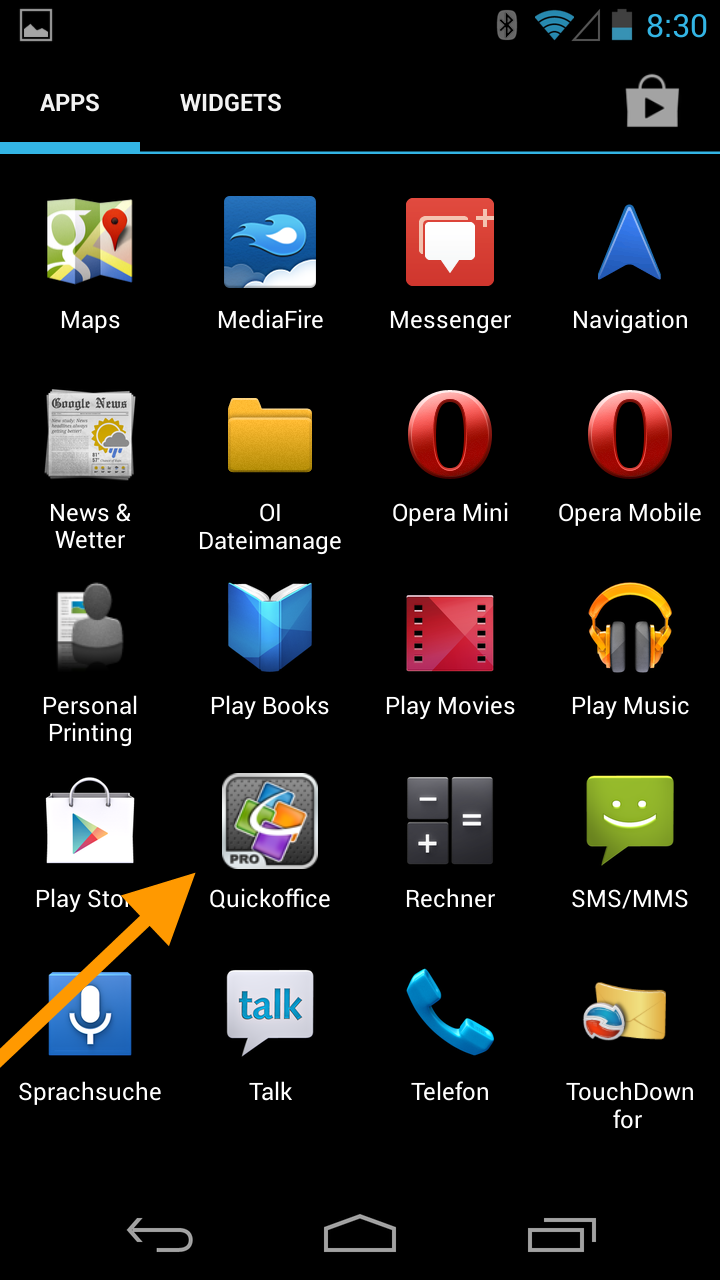
Sie können Dateien, die Sie in anderen Apps erstellt haben, auf Ihrem Cloud Printer drucken. Öffnen Sie dazu die gewünschte App, zum Beispiel Quickoffice.
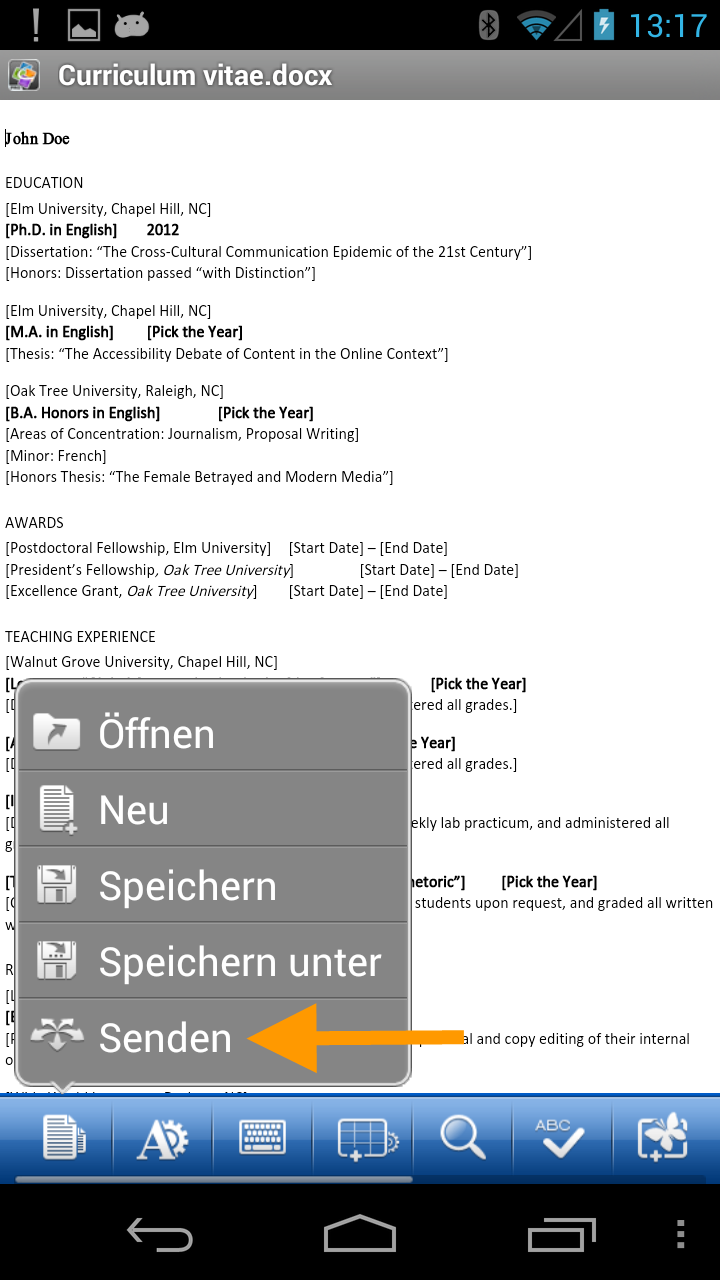
Öffnen Sie das Dokument, das Sie drucken möchten, und tippen Sie auf SENDEN.
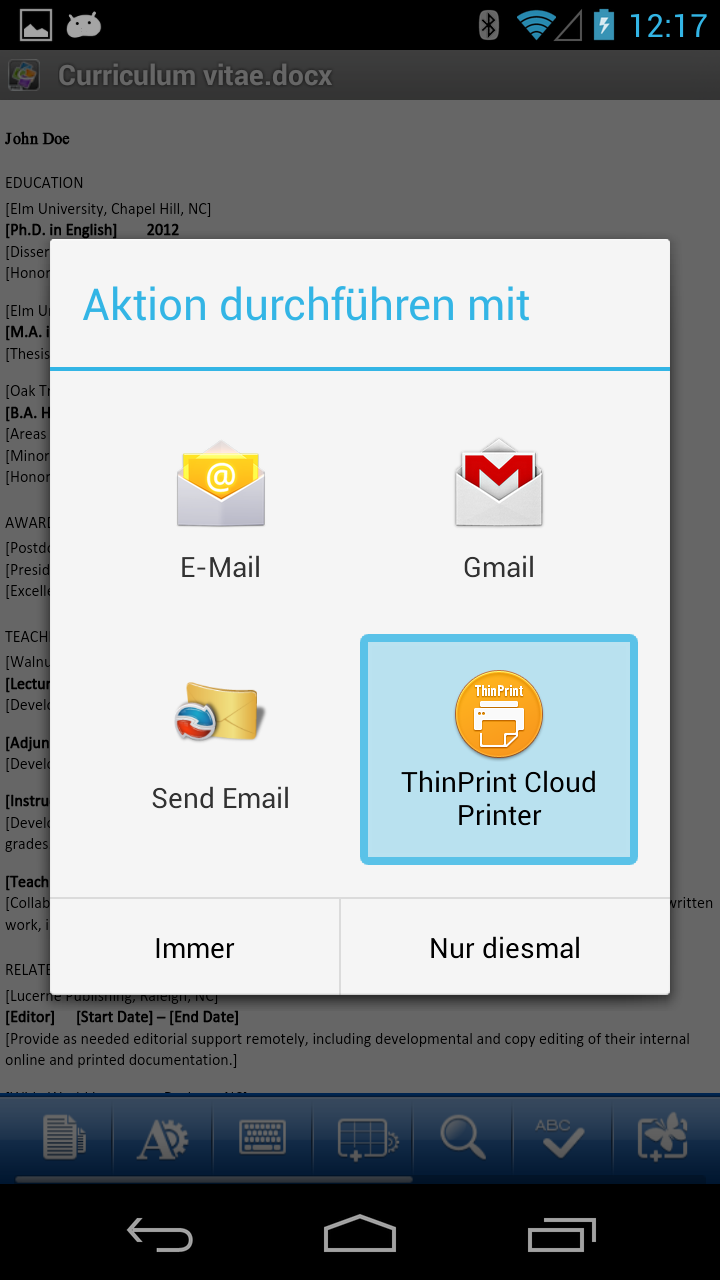
Wählen Sie danach AKTION DURCHFÜHREN MIT: ThinPrint Cloud Printer. Der Druckvorgang wird daraufhin gestartet.